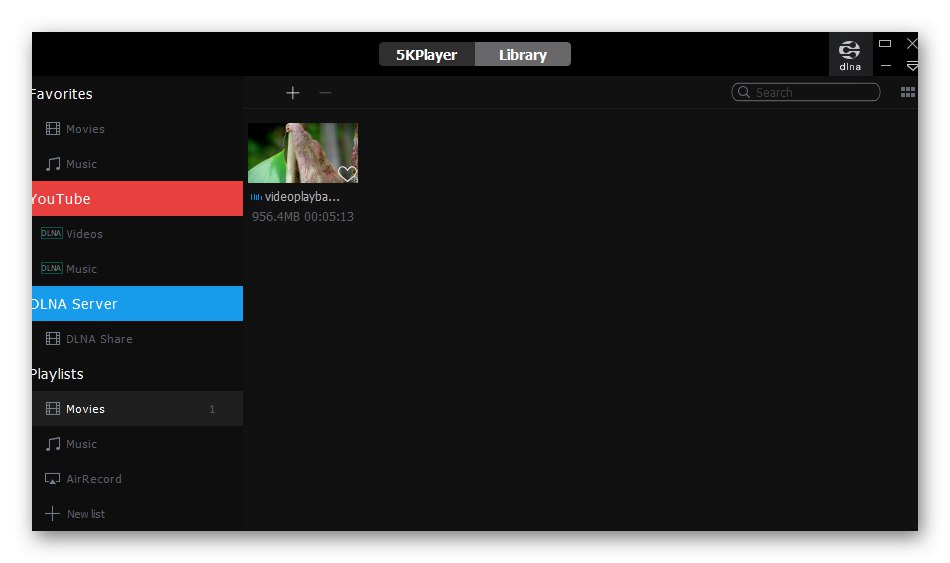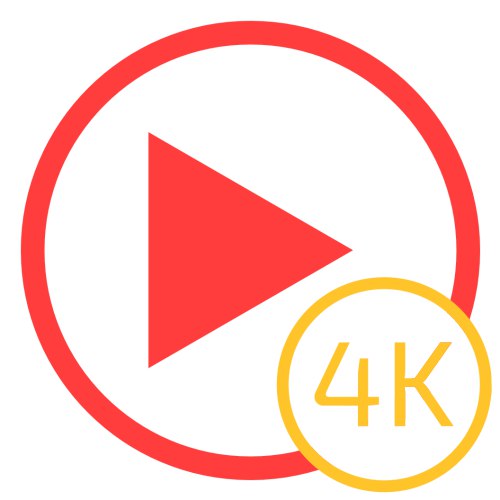
Film i telewizja
Wstępnie zainstalowany w Windows 10 odtwarzacz plików wideo, choć niezbyt popularny wśród użytkowników, nadal bez problemu radzi sobie z odtwarzaniem obecnych formatów, w tym 4K Ultra HD. Jednak aby odtwarzać pliki określonego typu, może być konieczne zainstalowanie dodatkowych kodeków. W rzadkich przypadkach mogą wystąpić pewne błędy, ale są one również łatwe do naprawienia. O najczęstszych pisaliśmy wcześniej w osobnym artykule.
Więcej szczegółów: Jak naprawić błąd 0xc00d5212 podczas odtwarzania wideo w systemie Windows 10
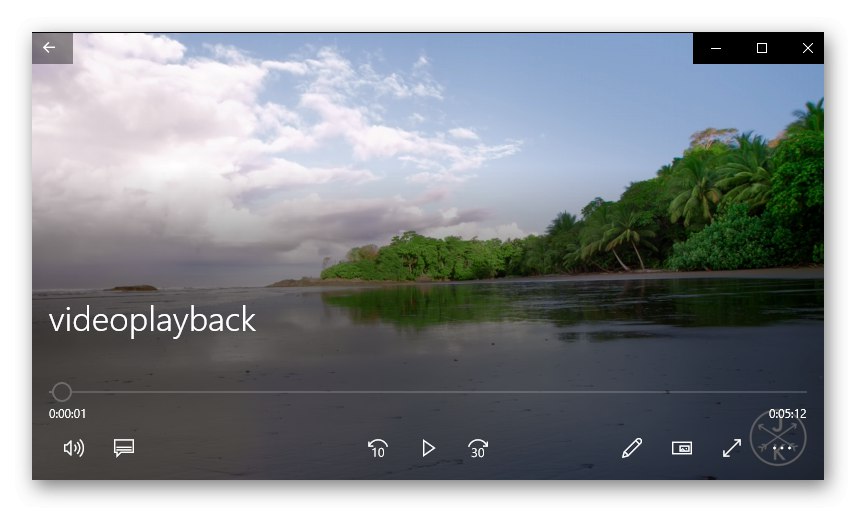
Filmy i telewizja, w przeciwieństwie do wielu odtwarzaczy wideo innych firm, mają prosty i przejrzysty, nieprzeciążony interfejs, wykonany w stylu typowym dla systemu Windows 10. Automatycznie skanuje standardową bibliotekę z wideo, umożliwia dodanie innych źródeł - katalogów na dyskach wewnętrznych i zewnętrznych, dysków wymiennych, możliwe jest również podłączenie serwerów multimedialnych. W aplikacji można zmieniać tryby odtwarzania (miniodtwarzacz, panorama, zoom, powtarzanie), wybierać ścieżki audio i pliki z napisami oraz wykonywać prostą edycję.
Zainstaluj Filmy i TV z Microsoft Store

Vlc media player
Odtwarzacz multimedialny VLC jest znany wielu użytkownikom i jest szczególnie poszukiwany przez doświadczonych, ponieważ zapewnia prawie nieograniczone możliwości dostosowywania i dostosowywania. W swoim oryginalnym składzie zawiera wszystkie niezbędne kodeki do odtwarzania popularnych i rzadkich rozszerzeń plików, dzięki czemu dobrze radzi sobie z wideo szerokoformatowym. To prawda, że na niezbyt wydajnych komputerach, zwłaszcza z przestarzałą kartą graficzną, mogą pojawić się artefakty, których nie można wyeliminować.
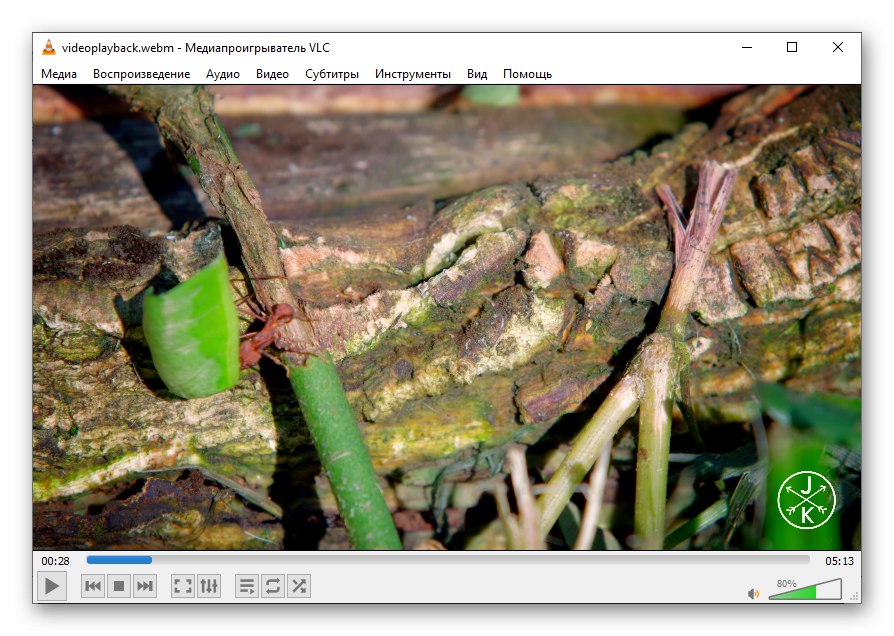
Przeczytaj także: Jak skonfigurować VLC Media Player
Oprócz lokalnych plików wideo, VLC może odtwarzać strumieniowe wideo, IPTV, radio, odtwarzać treści z dysków zewnętrznych, obsługiwać listy odtwarzania, a także może być używany jako wszystkożerny odtwarzacz audio. Istnieje możliwość nagrywania wideo i tworzenia zrzutów ekranu, w konstrukcję zintegrowany jest konwerter multimedialny, jest duży zestaw efektów i filtrów. Obsługiwana jest instalacja wtyczek, dzięki czemu można rozszerzyć już bogatą funkcjonalność. Wadami są trudność w opanowaniu dla początkujących oraz przestarzały interfejs, choć łatwo go zmienić dzięki wymiennym motywom.
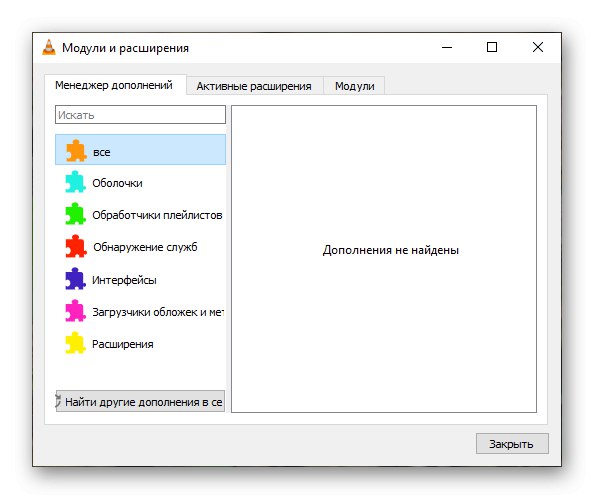
Media Player Classic
Kolejny odtwarzacz multimedialny, który, podobnie jak omówiony powyżej VLC, nie ma bynajmniej nowoczesnego, przestarzałego interfejsu, ale jest wyposażony w dość obszerny zestaw funkcji wymaganych przez przeciętnego użytkownika komputera PC. W przeciwieństwie do poprzedniego rozwiązania nie zawiera niezbędnych kodeków, a właściwie jest częścią pakietu tych, dzięki czemu radzi sobie z reprodukcją absolutnej większości znanych formatów audio i wideo.
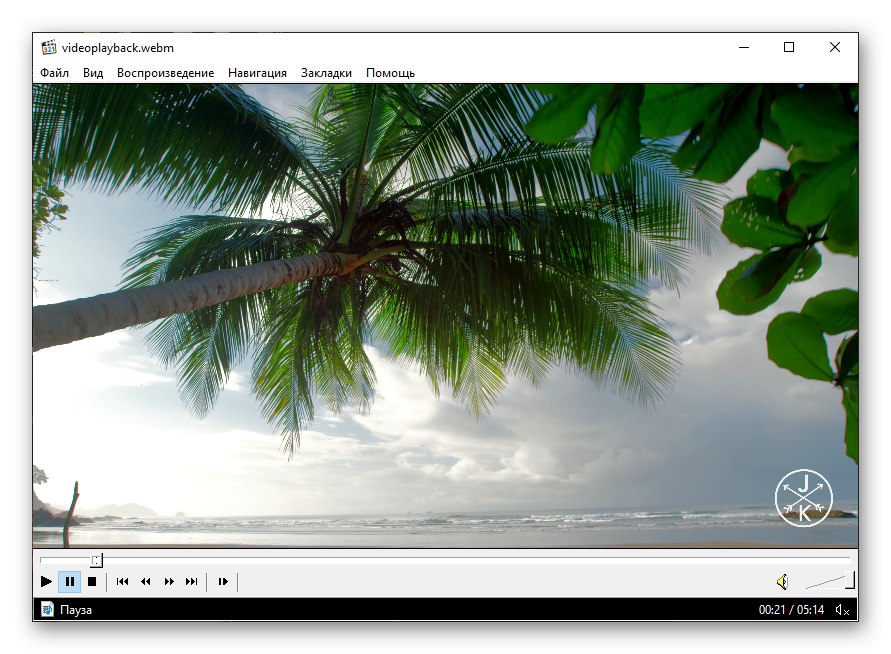
Pobierz pakiet K-Lite Codec Pack dla systemu Windows
Ten odtwarzacz działa również na starych, mało wydajnych komputerach z przestarzałym systemem operacyjnym, jednak w tym przypadku nie należy liczyć na obsługę 4K, H.264 i H.265. W pozostałej części nie będzie z tym problemów (pod warunkiem, że żelazko na to pozwala). Podobnie jak wszystkie podobne programy, MPC pozwala na precyzyjne dostrojenie parametrów odtwarzania (wyświetlanie klatek, kolor, dźwięk), obsługuje różne ścieżki audio i pliki z napisami, a można nimi sterować nie tylko za pomocą myszy, ale także klawiszy skrótu.
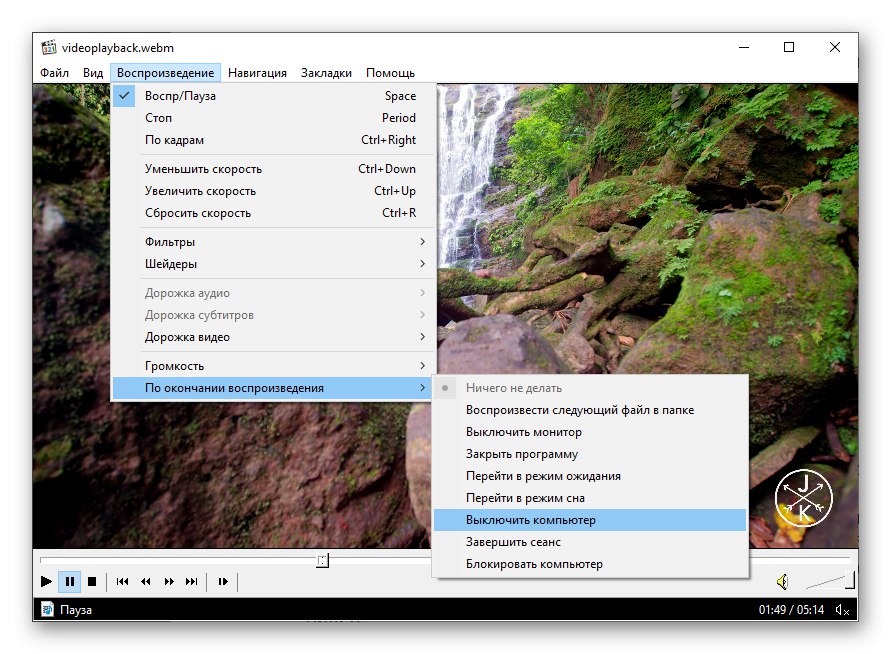
Daum PotPlayer
Według twórców ten odtwarzacz zapewnia maksymalną wydajność przy minimalnym zużyciu zasobów. Podobnie jak VLC Media Player, jest instalowany na komputerze wraz z niezbędnymi filtrami i kodekami do odtwarzania multimediów, którymi można dalej sterować. Jednocześnie pozbawiony jest wad charakterystycznych dla starszego konkurenta - artefaktów i nieostrości obrazu na słabych komputerach.Oprócz popularnych formatów audio i wideo, w tym 4K, PotPlayer obsługuje różne typy 3D, a wraz z nim okulary wymagane do oglądania takich treści. Działa zarówno z plikami lokalnymi, jak i mediami strumieniowymi, transmisjami online. Możliwe jest wykonanie zrzutów ekranu z nagrania wideo ekranu, a aby powrócić do oglądania określonej sceny / fragmentu, można dodać zakładkę.

Przeczytaj także: Jak skonfigurować Daum PotPlayer
Interfejs tego odtwarzacza jest dużo bardziej atrakcyjny i nowoczesny niż w dwóch poprzednich rozwiązaniach, a do tego wszystko, co można zmienić dzięki skórkom stron trzecich, które są aktywnie tworzone przez pasjonatów. Jakość odtwarzania pozwala na szczegółową regulację - dotyczy to obrazu, dźwięku i napisów. Dla każdego otwartego pliku można uzyskać szczegółowe informacje. Dodatkowo istnieje możliwość zmiany prędkości, można skonfigurować akcje, które będą wykonywane po zakończeniu odtwarzania. Ten program ma tylko jedną wadę i nie jest to najbardziej krytyczna - niektóre pozycje menu nie są przetłumaczone na język rosyjski.
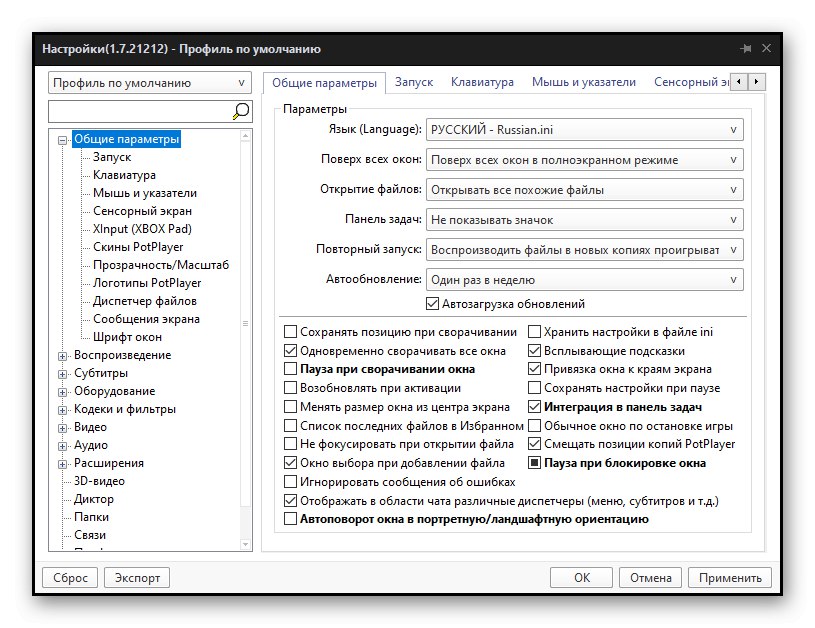
KMPlayer
Ten odtwarzacz jest pod wieloma względami podobny do omówionego powyżej PotPlayera i dotyczy to zarówno interfejsu, jak i funkcjonalności, a jednocześnie niemal ultimatum wsparcia dla formatów multimedialnych. KMPlayer z łatwością obsługuje 4K, może odtwarzać różne typy 3D, a także konwertować zwykłe 2D na to. Zapewnia dość szerokie możliwości dostosowania jakości odtwarzania i innych parametrów audio i wideo, pozwala na zastosowanie wbudowanych efektów i filtrów do treści, zmianę skali obrazu i prędkości odtwarzania. Zawiera w swoim składzie narzędzia do przechwytywania ekranu, dzięki którym można nie tylko robić zrzuty ekranu, ale także nagrywać wideo.
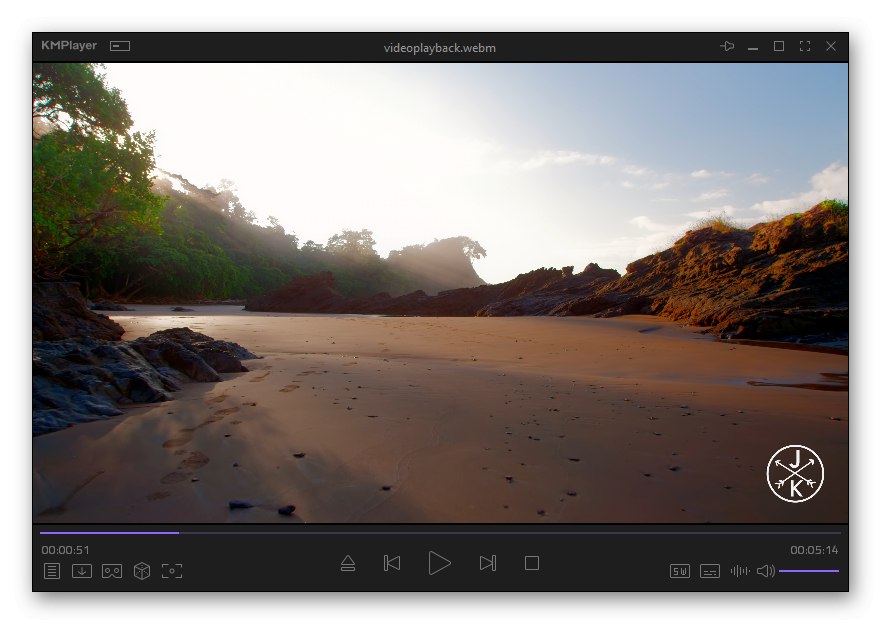
Przeczytaj także: Jak oglądać filmy 3D na komputerze
Podobnie jak VLC Media Player, obsługuje instalację wtyczek, choć w nieco ograniczonej formie, ponieważ ta funkcja jest tutaj zaimplementowana wyłącznie na poziomie emulacji API popularnego niegdyś odtwarzacza WinAmp. KMPlayer zapewnia możliwość pracy z różnymi plikami napisów i ścieżek audio, pozwala tworzyć i zarządzać zakładkami, a także może wyświetlać szczegółowe informacje o pliku wideo. Ma tylko jedną obiektywną wadę - gdy nic nie jest odtwarzane, w głównym oknie wyświetla się reklama.
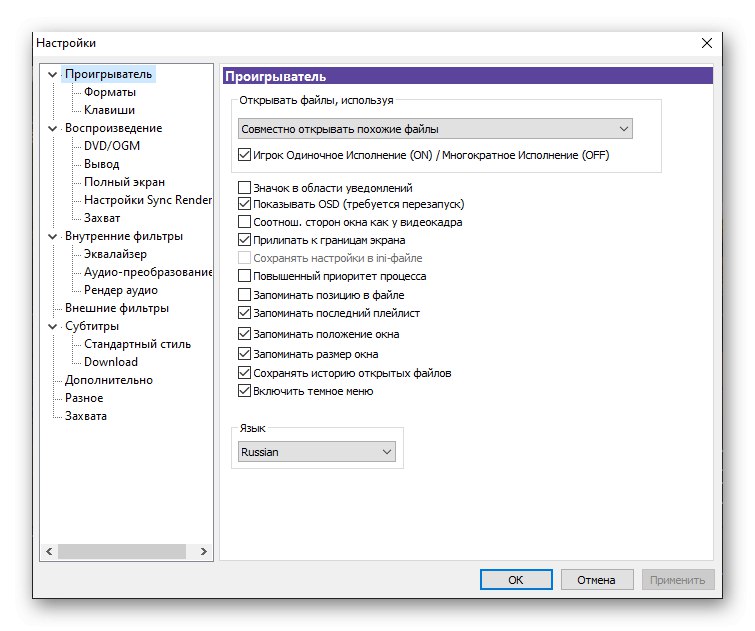
CyberLink PowerDVD
Odtwarzacz, pierwotnie przystosowany do pracy z DVD, tak naprawdę radzi sobie z Blu-Rayem, potrafi konwertować 2D na 3D, obsługuje strumieniowanie danych i rozwiązuje interesujący nas problem - odtwarza 4K. W tym drugim przypadku, podobnie jak w przypadku PotPlayer i KMPlayer, może być konieczne zainstalowanie kodeków. Podobnie jak w rozwiązaniach omawianych powyżej, ten ma możliwość dopracowania obrazu, dźwięku i napisów, istnieje zestaw efektów i filtrów, które mogą poprawić ogólną jakość odtwarzanych treści. Dodatkowo dostępne są narzędzia do tworzenia zrzutów ekranu i dodawania zakładek typowych dla większości współczesnych graczy.
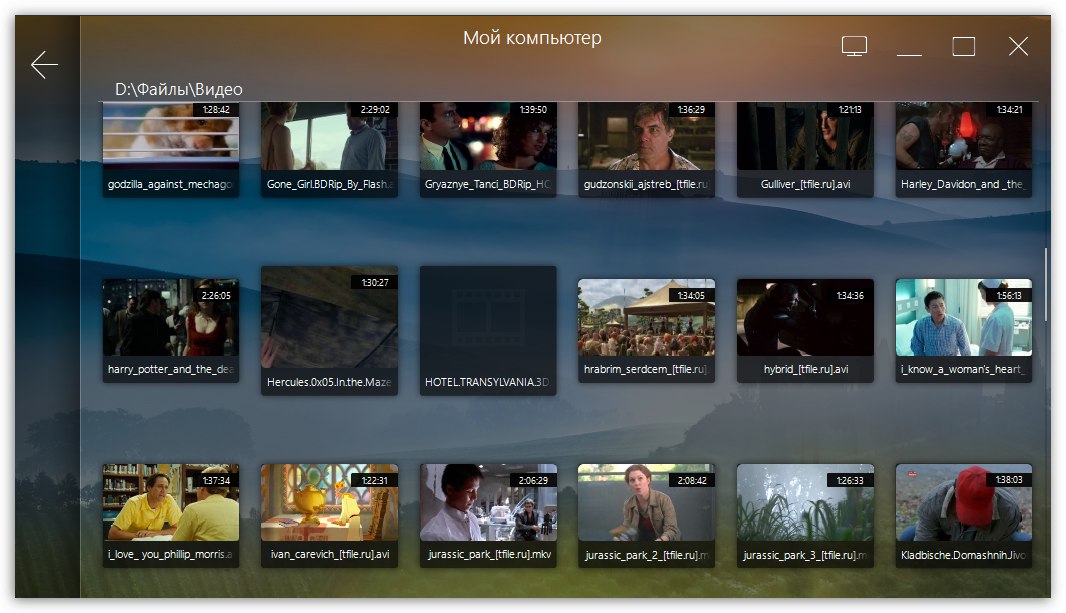
CyberLink PowerDVD ma dość atrakcyjny interfejs, którego jedną z kluczowych cech jest ujednolicona biblioteka multimediów z plikami wideo, audio i zdjęciami. Poruszanie się po folderach na komputerze i podłączonych do niego dyskach jest wygodnie zaimplementowane, obsługiwane jest zarządzanie skrótami klawiszowymi (można przypisać własne kombinacje). Do zalet, które wyróżniają ten odtwarzacz na tle konkurencyjnych rozwiązań, należą zdalne sterowanie i tryb TV, który umożliwia strumieniowe przesyłanie wideo z komputera PC do telewizora, a także CyberLink Cloud, czyli chmura, w której można przechowywać nie tylko własne pliki multimedialne, ale także dane o na placu budowy.
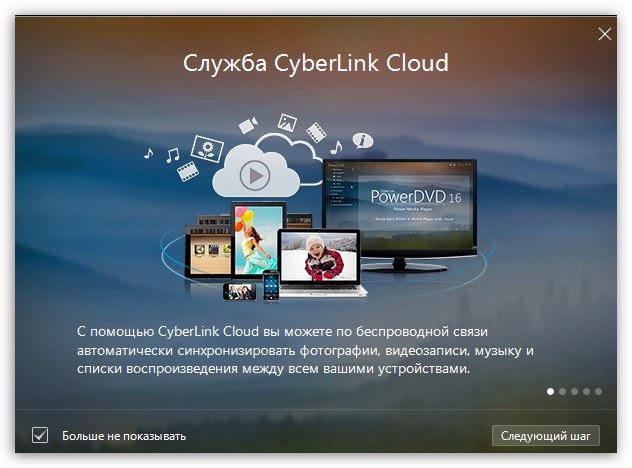
Jest jedna wada, ale dla wielu jest krytyczna - dystrybucja płatna (dostępna jest wersja próbna), a bez założenia konta i jego potwierdzenia, gracz w zasadzie nie może być używany.
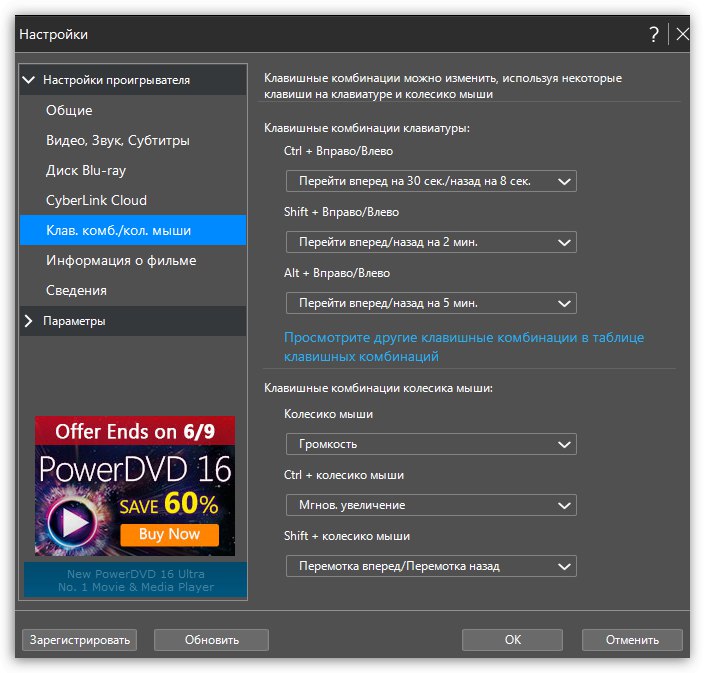
Gracz 5K
Nasz wybór jest uzupełniany przez gracza, którego głośne imię jest nieco nieprawdziwe.Maksymalna rozdzielczość, jaką może odtworzyć to 3840 x 2160, co odpowiada 4K Ultra HD - rozwiązuje problem poruszony w tytule artykułu i to nam wystarcza. Obsługuje akcelerację sprzętową dla kontenerów DXVA2, QSV, NVIDIA, AMD, Intel, HEVC / H.265, a także 360 ° i VR. Ten odtwarzacz działa nie tylko z lokalnymi treściami, ale także ze strumieniowaniem, odtwarza DVD, Blu-ray, IPTV. Możliwe jest przesyłanie strumieniowe audio i wideo przez AirPlay i DLNA, wbudowany konwerter multimediów, a także narzędzie do pobierania plików z YouTube, Vimeo i innych popularnych witryn. Dodatkowo istnieje moduł do synchronizacji i wymiany danych pomiędzy iPhonem / iPadem a komputerem.
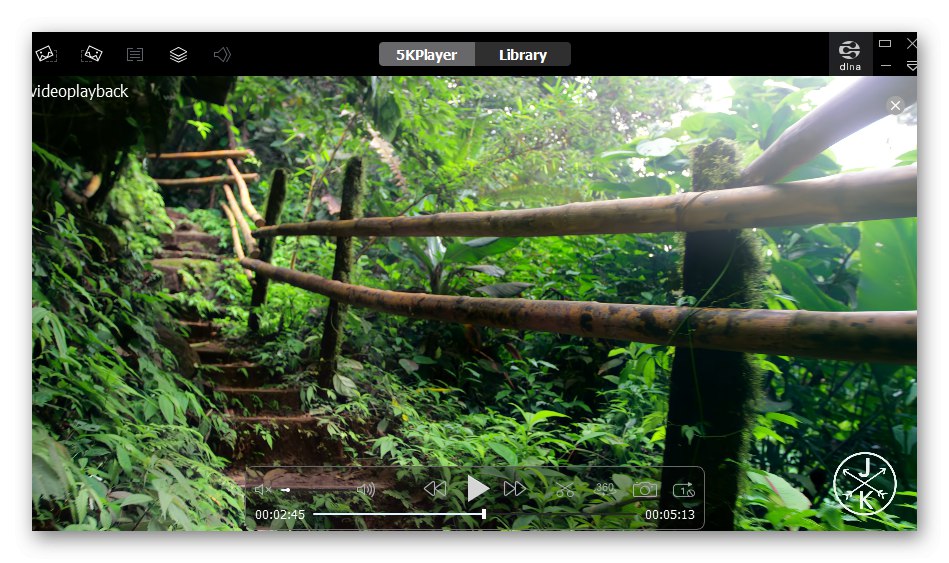
Powyższe można nazwać zaletami odtwarzacza 5K, ale z wadami tego programu sytuacja jest znacznie gorsza niż którekolwiek z rozwiązań rozważanych w tym artykule: interfejs jest przeciążony, niezbyt wygodny i nie zrusyfikowany, jest reklama, ale aby uzyskać dostęp do wszystkich funkcji (w tym wątpliwych, jak dla gracza), będziesz musiał kupić wersję pro.
Pobierz 5K Player z oficjalnej strony internetowej